Windowsの場合、Linuxなどと違い、標準で「ssh-keygen」コマンドなどはない。
なので、鍵を生成したい場合は、Linuxで生成したものを転送するか、その他ソフトを使用する必要がある。
今回は、「WinSCP」同梱の「PuTTY Key Generator」でOpenSSH秘密鍵・公開鍵を生成する方法です。
なお、「WinSCP」とはFTPや、SFTPを行うWindowsのクライアントソフトです。
ダウンロードはこちらから。
OpenSSH秘密鍵・公開鍵の生成
スタート⇒「WinSCP」⇒「鍵関連ツール」⇒「PuTTYgen」で「PuTTY Key Generator」を起動する。
下部の「Parameters」で生成する鍵のアルゴリズム設定する。
なお、今回は以下のようにした。
- 暗号化アルゴリズム…「SSH-2 RSA」
- bit数…「1024」
真ん中の「Actions」⇒「Generate」ボタンを押下し、上部の「Key」エリアでマウスを動かしまくる。
そうすると、鍵の生成が完了するので、「Key」で下記を入力する。
- Key comment…任意のコメント
- Key passphrase…任意のパスワード
- Confirm passphrase…任意のパスワード確認
「Actions」の「Save public key」を押下し、任意の名前を入力し、公開鍵を保存する。
メニューの「Conversions」⇒「Export OpenSSH Key」を押下し、任意の名前を入力し、秘密鍵を保存する。
なお、「Actions」の「Save private key」を押下すると、「PuTTY Private Key File(PPK)」というファイルを保存でき、入力した情報などを再度ロードすることができる。
デフォルトの保存先は「C:\Users\ユーザ名\.ssh」で、今回は秘密鍵の名称は「id_rsa」で、公開鍵の名称は「id_rsa.pub」で保存した。
これで、公開鍵をサーバなどに置き、暗号化されたデータを自分のローカルの秘密鍵で復号するといった公開鍵暗号方式が利用できる。


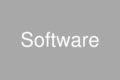
コメント